win10系统如何安装无线网卡驱动?win10系统安装无线网卡驱动教程
脚本之家
win10系统如何安装无线网卡驱动?有的朋友为了方便会想给电脑连接上无线网络,但是在连接过程中发现连接不了的情况怎么办呢?很多朋友困难都是没有装好无线网卡驱动的原因,一起来看看如何给电脑装上无线网卡驱动吧。
系统:Windows10
电脑:惠普电脑
win10系统安装无线网卡驱动教程
1、在桌面上先鼠标右键此电脑图标,然后点击属性。
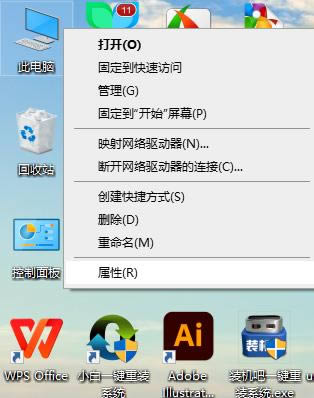
2、在电脑属性界面点击设备管理器。
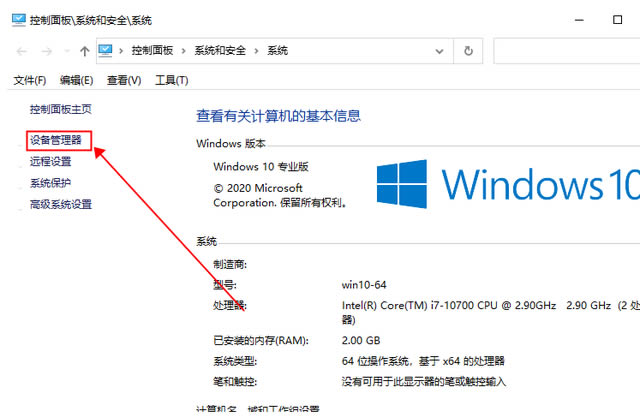
3、找到Intel(R)Dual Band Wireless。
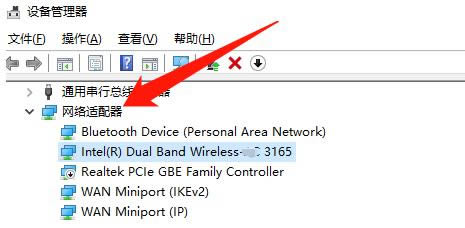
4、在这个界面中我们找到Intel(R)Dual Band Wireless,右键选择点击禁用设备。
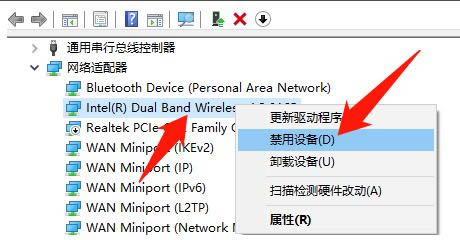
5、然后在弹出来的提示当中点击是。
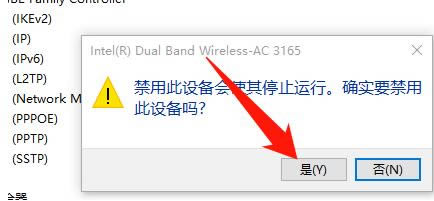
6、然后找到Realtek PCie GBE系列控制器并且右键点此项目,然后选择启用设备。
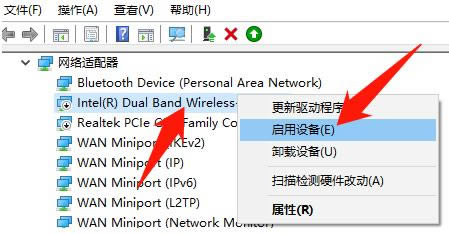
以上就是win10系统如何安装无线网卡驱动?win10系统安装无线网卡驱动教程的详细内容,更多关于win10安装无线网卡驱动教程的资料请关注脚本之家其它相关文章!
